Exportovanie videosúborov je kľúčovým krokom pri úprave videa. Pomocou programu Adobe Media Encoder môžete tento proces zefektívniť a dokonca ho zadať externému dodávateľovi, čím ušetríte čas a optimalizujete svoj pracovný postup. V tejto príručke vám ukážem, ako exportovať videá pomocou programu Adobe Media Encoder a zároveň pracovať v programe Adobe Premiere Pro alebo After Effects. Začnime tým, že sa uistíme, že softvér, ktorý potrebujete, využijete na maximum.
Kľúčové poznatky
- Adobe Media Encoder je súčasťou Creative Cloud a umožňuje vám outsourcovať procesy renderovania.
- Môžete si vytvoriť frontu na export, ktorá sa spracúva automaticky.
- Program podporuje rôzne exportné formáty vrátane h264 a Quicktime a možno ho použiť aj ako konvertor.
Sprievodca krok za krokom
Ak chcete začať exportovať svoje videá pomocou programu Adobe Media Encoder, postupujte podľa týchto jednoduchých krokov:
Pripravte projekt a otvorte okno exportu
Najprv sa uistite, že je váš projekt pripravený v programe Adobe Premiere Pro. Pred spustením exportu môžete zo sekvencie odstrániť niektoré prvky, ktoré nechcete exportovať, napríklad efekt titulkov. Prejdite na posledný vykreslený súbor MOV a odstráňte ho. Potom presuňte outframe na koniec príslušnej oblasti obrazu, aby sa celá sekvencia stala súčasťou vášho exportu. Keď je všetko skontrolované, stlačením klávesov Ctrl + M otvorte okno exportu.
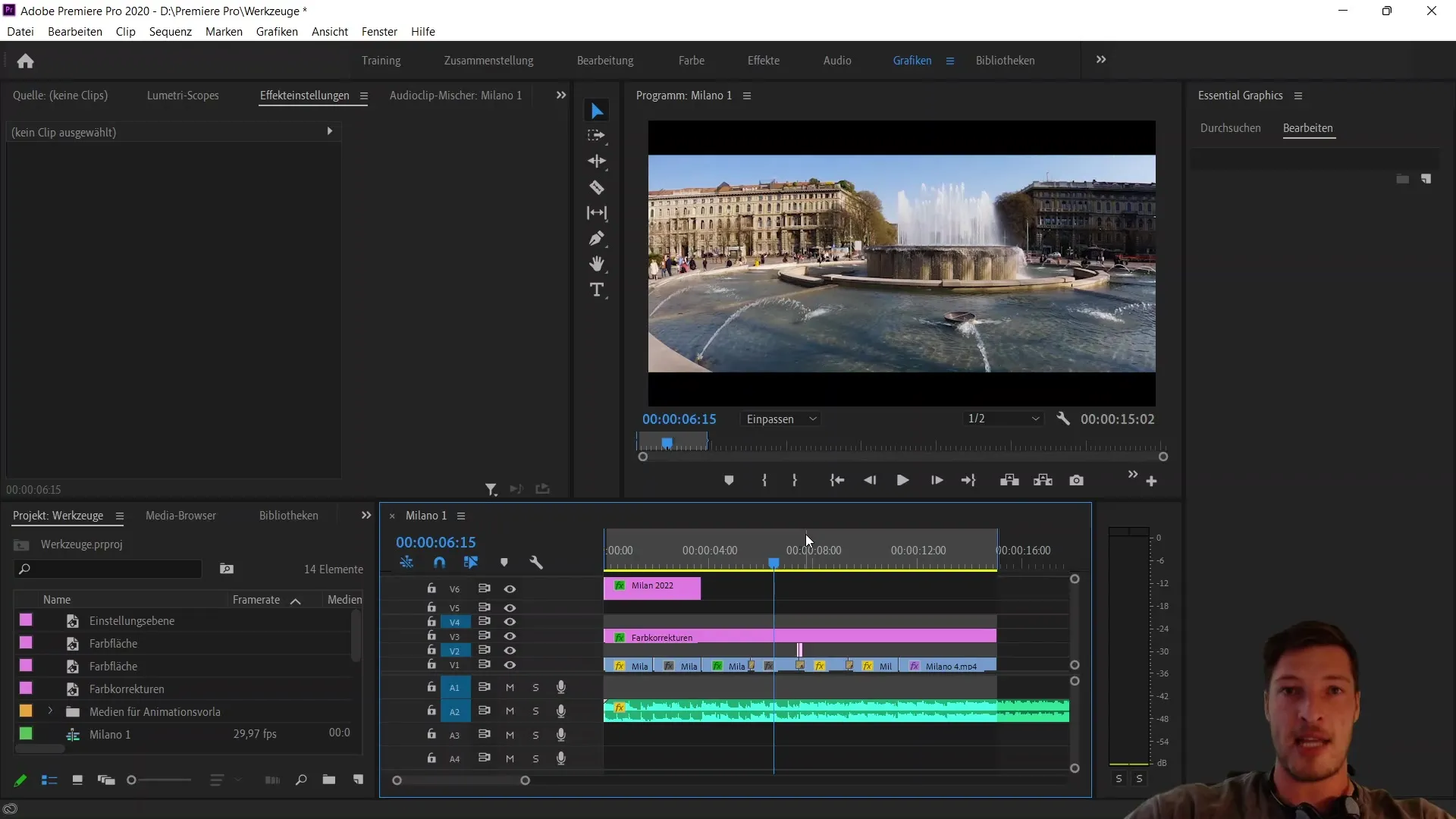
Vyberte nastavenia exportu
V okne exportu vyberte predvolený formát h264. Ide o najbežnejší formát, ktorého výsledkom je zvyčajne súbor MP4. Namiesto bežného tlačidla "Exportovať" sa však zamerajte na tlačidlo vľavo označené ako "Fronta". Kliknutím naň otvorte program Adobe Media Encoder.
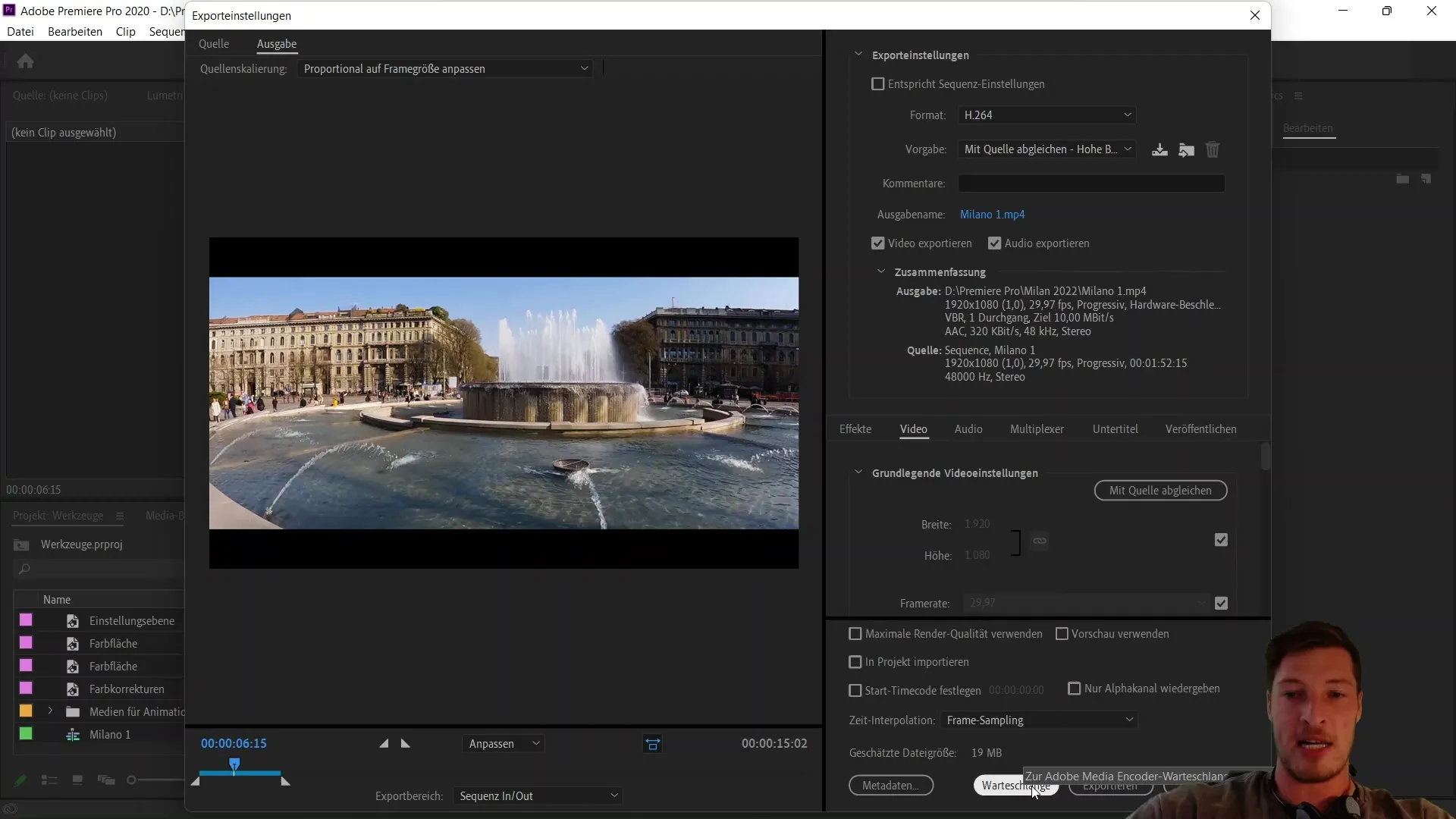
Zoznámte sa s programom Adobe Media Encoder
Adobe Media Encoder je ďalší veľmi užitočný produkt od spoločnosti Adobe, ktorý vám pomôže optimalizovať proces exportu. Upozorňujeme, že tento softvér je k dispozícii len ako súčasť služby Creative Cloud, čo znamená, že si ho nemôžete kúpiť samostatne - ďalší dôvod, prečo má zmysel predplatiť si celú službu Creative Cloud. Media Encoder umožňuje zaradiť export z rôznych programov (napr. Premiere Pro alebo After Effects) do frontu a nechať ho spracovať.
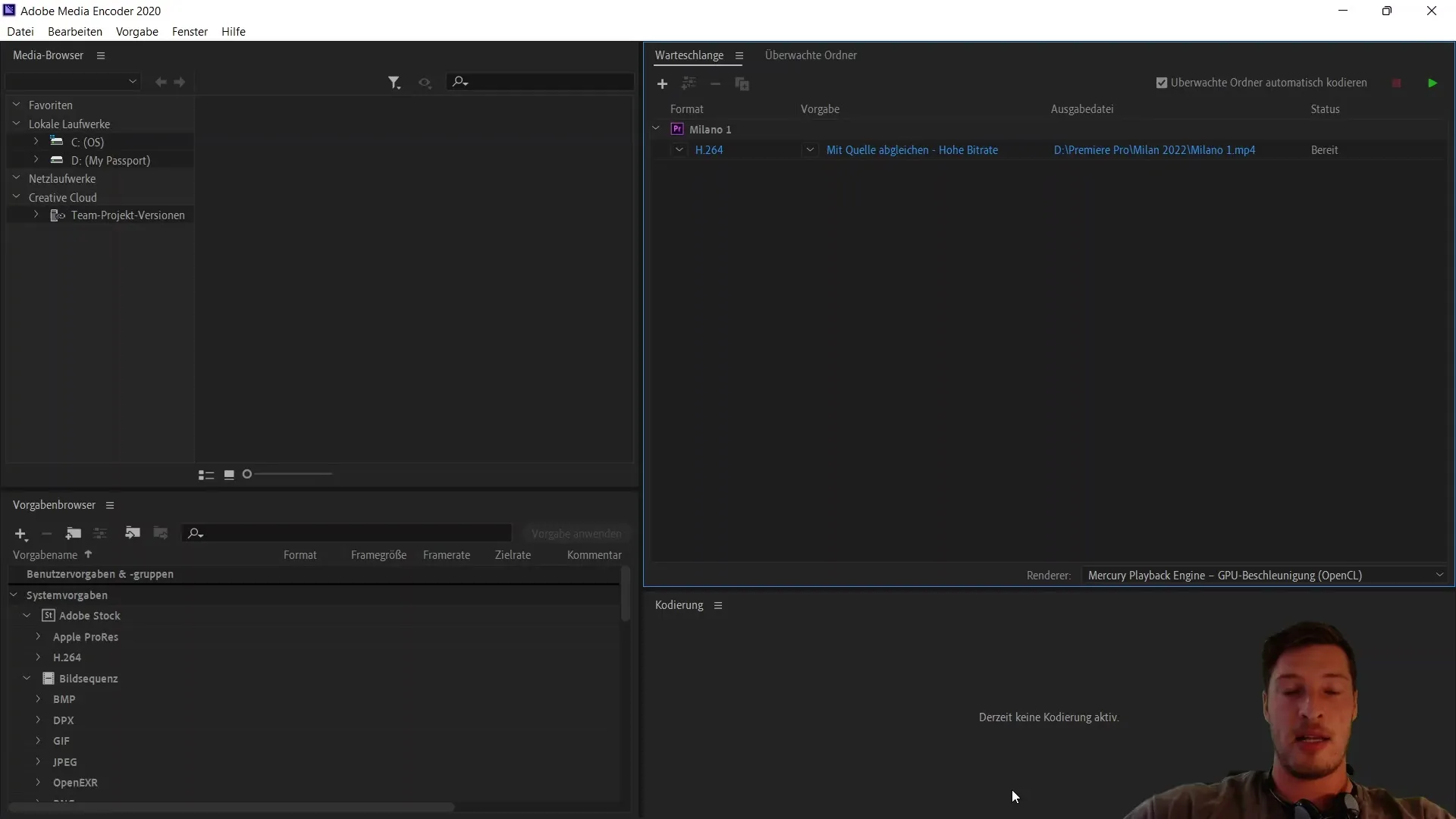
Nastavenie frontu
Po otvorení programu Media Encoder môžete pridať svoje exporty do fronty. To znamená, že počas dňa môžete upravovať svoje projekty v programe Premiere Pro alebo After Effects, zatiaľ čo večer môžete kliknutím na zelené tlačidlo spracovať celý front, kým idete spať. Je to mimoriadne efektívne a umožňuje vám to maximálne využiť čas počas pracovného dňa.
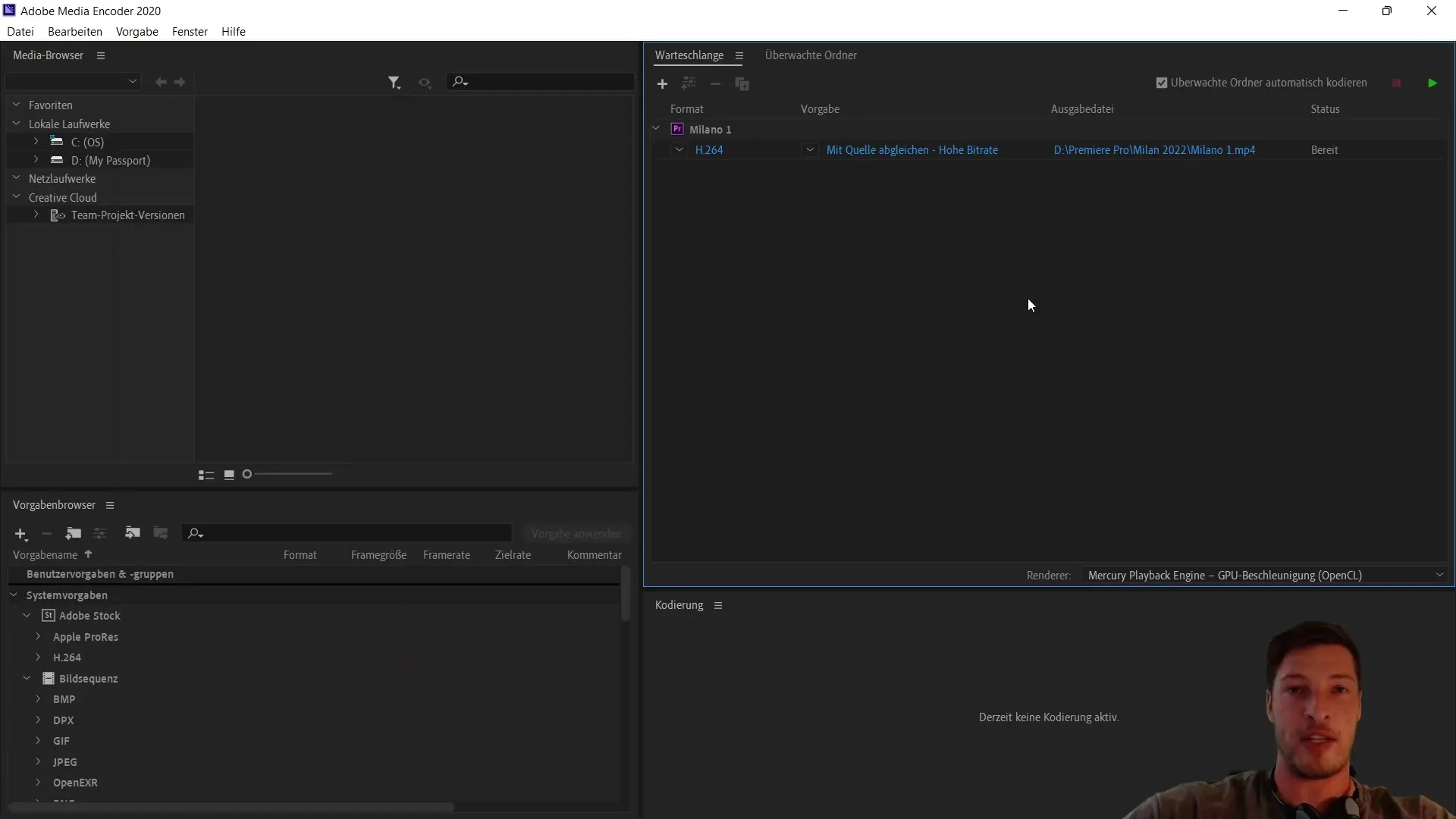
Zmena formátov
Pred spustením procesu renderovania máte možnosť upraviť formáty podľa potreby. Začnite s formátom h264, ale môžete vybrať aj iné formáty pomocou rozbaľovacej ponuky v aplikácii Media Encoder a prepnúť napríklad na Quicktime alebo iný formát. Táto flexibilita je kľúčovou funkciou programu Media Encoder.
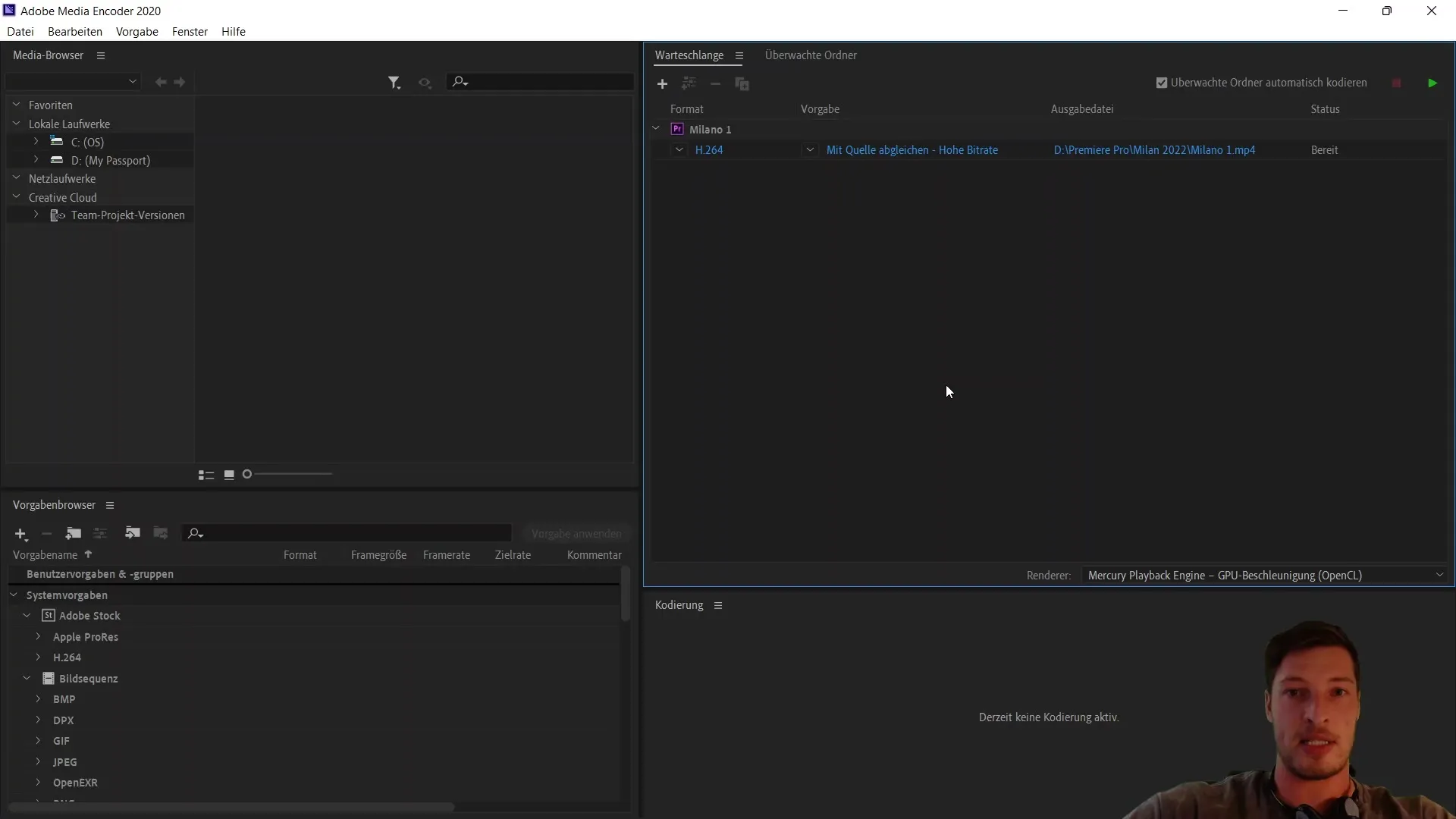
Použitie ako konvertor
Okrem funkcií exportu môžete program Adobe Media Encoder používať aj ako konvertor. To znamená, že môžete importovať aj súbory MOV a konvertovať ich na súbory h264. Vďaka tomu môžete zabezpečiť, aby vaše súbory spĺňali požadované požiadavky na export.
Spustenie exportu
Po vykonaní všetkých nastavení a nakonfigurovaní frontu ste pripravení spustiť proces exportu. Jednoducho kliknite na zelené tlačidlo a začnite spracovávať frontu. Media Encoder potom prevezme celý proces a vy sa môžete medzitým sústrediť na iné projekty.
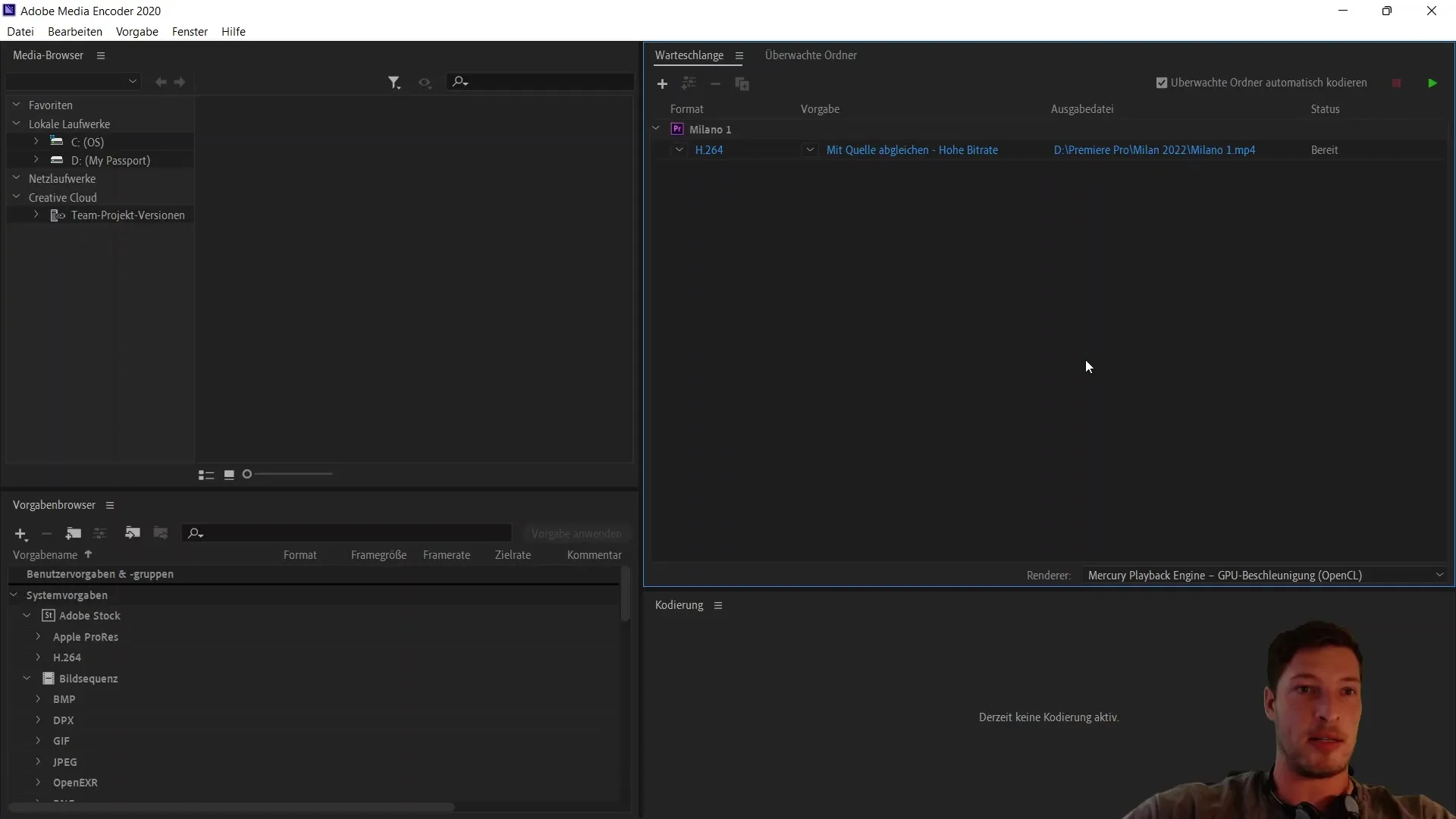
Zhrnutie
V tejto príručke ste sa dozvedeli, ako efektívne exportovať videosúbory pomocou programu Adobe Media Encoder. Uvedomili ste si, aké dôležité je používať frontu a aký všestranný je program z hľadiska formátov a funkcií. Použite tieto tipy, aby ste optimalizovali svoju prácu a proces exportu sa stal bezproblémovou súčasťou úpravy videa.
Často kladené otázky
Ako spustím export v programe Adobe Media Encoder? V okne exportu v programe Premiere Pro musíte kliknúť na tlačidlo "Queue" (Fronta).
Môžem použiť program Media Encoder ako konvertor? Áno, môžete importovať súbory MOV a konvertovať ich na súbory h264.
Musím si predplatiť službu Creative Cloud, aby som mohol používať aplikáciu Adobe Media Encoder? Áno, aplikácia Adobe Media Encoder je súčasťou služby Creative Cloud a nie je možné ju zakúpiť samostatne.


